iTunes может быть мертв в macOS, но он все еще жив и работает в Windows. Рекомендуется выполнить миграцию из iTunes, но если вы все же хотите синхронизировать существующую музыкальную коллекцию iTunes с Android, вы можете выполнить следующие действия.
У вас есть несколько вариантов на выбор. Вы можете использовать приложение Apple Music на Android, передавать файлы вручную или использовать сторонние приложения, например doubleTwist Sync для правильной синхронизации вашей музыкальной коллекции.
Оглавление
Перенос iTunes Music на Android с помощью Apple Music
Теперь, когда Apple сосредоточила внимание на Apple Music, iTunes остается позади. Для Android нет приложения iTunes, но Apple предлагает Приложение Apple Music на устройствах Android.
Вы можете синхронизировать свою музыкальную коллекцию iTunes с Android с помощью приложения Apple Music. Вам просто нужно убедиться, что iTunes на вашем ПК и приложение Apple Music вошли в систему с одним и тем же Apple ID. Вы также должны быть текущим подписчиком Apple Music.
Начните с открытия iTunes на вашем компьютере и нажмите «Правка»> «Настройки».
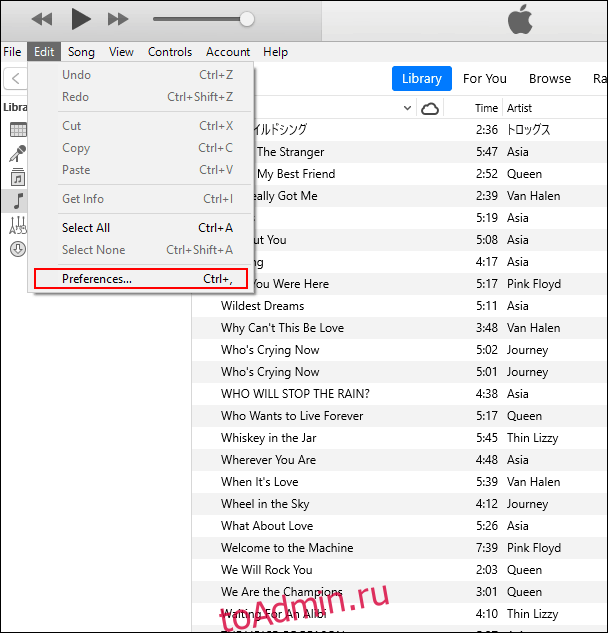
На вкладке «Общие» убедитесь, что опция «Музыкальная библиотека iCloud» включена, а затем нажмите «ОК» для подтверждения.
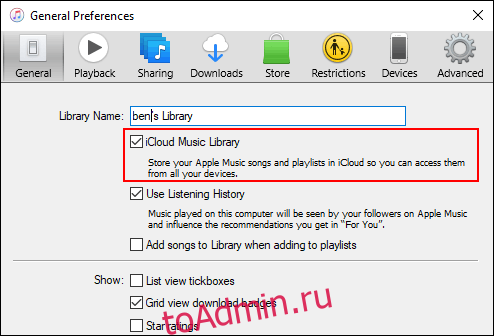
Если вам нужно вручную начать синхронизацию песен с хранилищем iCloud, нажмите «Файл»> «Библиотека»> «Обновить музыкальную библиотеку iCloud».
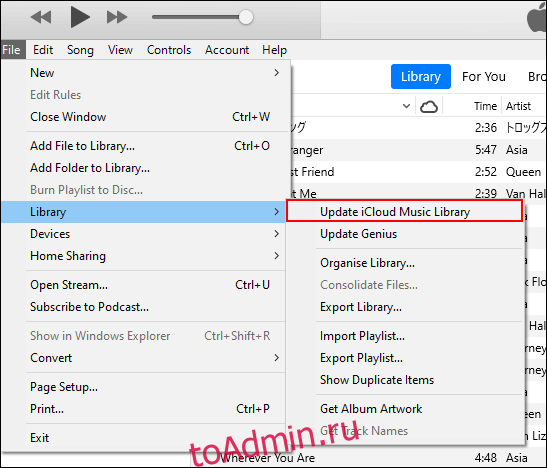
Возможно, вам потребуется некоторое время для синхронизации всей вашей библиотеки с iCloud. К сожалению, в iTunes нет очевидного индикатора выполнения, показывающего, сколько времени требуется для завершения этого процесса.
Как только ваша медиатека iTunes будет полностью синхронизирована с iCloud, откройте приложение Apple Music на Android и коснитесь вкладки «Библиотека» внизу.
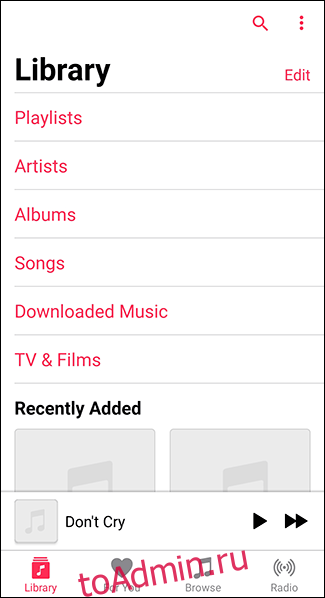
Здесь будет указана ваша музыкальная коллекция iTunes. Коснитесь одной из соответствующих вкладок, например «Исполнители» или «Песни». Нажмите на одну из песен или исполнителей, чтобы начать воспроизведение музыки.
Если вы хотите, чтобы ваша музыка была доступна для автономного воспроизведения, нажмите значок загрузки на вкладке «Песни» или в отдельных списках «Альбомов».
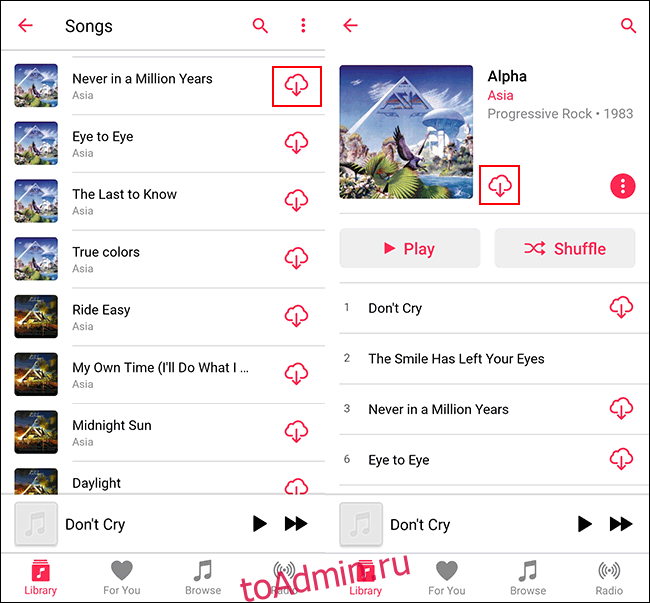
Скопируйте музыкальные файлы из iTunes на Android вручную
К сожалению, Android не очень хорошо вписывается в экосистему Apple. ITunes будет синхронизировать музыкальные файлы с устройствами iOS и iPadOS, но не с устройствами Android. Вместо этого вам нужно будет вручную скопировать свою музыкальную библиотеку на Android.
Для этого существует множество способов, в том числе передача файлов через прямое USB-соединение между вашим ПК и Android, использование облачного хранилища, такого как Google Drive, или использование флэш-накопителя с подходящим адаптером USB OTG.
Если вы переносите музыку из iTunes на Android через прямое USB-соединение и предполагаете, что ваша музыка iTunes хранится в музыкальной папке iTunes по умолчанию, откройте проводник Windows и перейдите в раздел «C: Пользователи.
Заменить
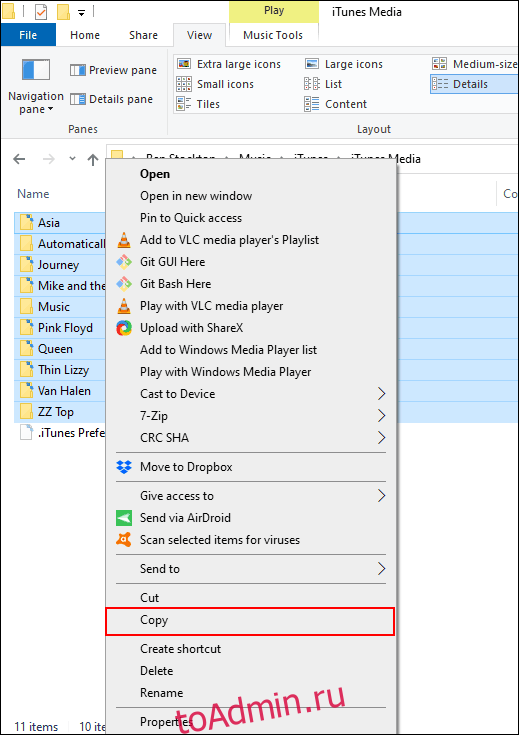
Просмотрите свое устройство Android в проводнике Windows. Выберите подходящее место на вашем устройстве, а затем вставьте скопированные папки iTunes в это место, нажав Ctrl + V на клавиатуре или щелкнув правой кнопкой мыши и выбрав кнопку «Вставить».
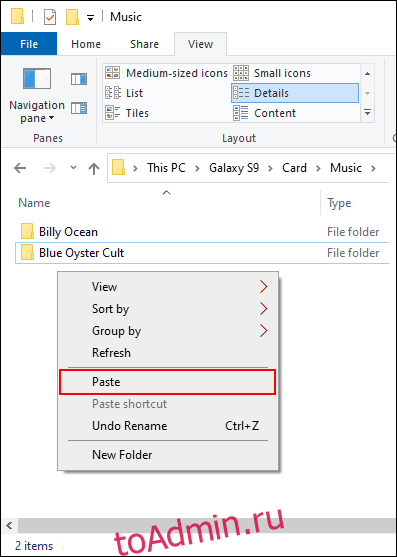
После копирования используйте стороннее музыкальное приложение для Android, чтобы воспроизвести свою музыкальную коллекцию на устройстве Android.
Передача музыки с помощью doubleTwist Sync
Если вы ищете более простой способ передачи музыкальных файлов между iTunes и Android, альтернативой ручной передаче файлов является doubleTwist Sync.
Это программное обеспечение для Windows устраняет разрыв между Android и iTunes. Он позволяет синхронизировать вашу музыкальную коллекцию между устройствами Android и iTunes в обоих направлениях. Новые музыкальные файлы на вашем устройстве Android будут синхронизироваться с iTunes и наоборот.
Он также будет работать через Wi-Fi, позволяя передавать музыкальные файлы без прямого USB-подключения.
Начните с загрузки и установки программное обеспечение doubleTwist к вашему ПК. Как только вы откроете doubleTwist Sync, вам будет предложено подключить устройство через USB или использовать Приложение AirSync для подключения через WiFi.
AirSync не бесплатен, поэтому самый дешевый способ — подключить устройство через USB.

После подключения устройства Android doubleTwist отобразит используемое и доступное пространство на устройстве. Щелкните вкладку «Музыка» в верхнем меню.
Если вы хотите синхронизировать файлы из iTunes в Android, установите флажок «Синхронизировать музыку». Вам также нужно будет установить флажки для перечисленных подкатегорий, включая «Альбомы» и «Исполнители».
Если вы также хотите синхронизировать файлы с Android обратно в iTunes, установите флажок «Импортировать новую музыку и списки воспроизведения».
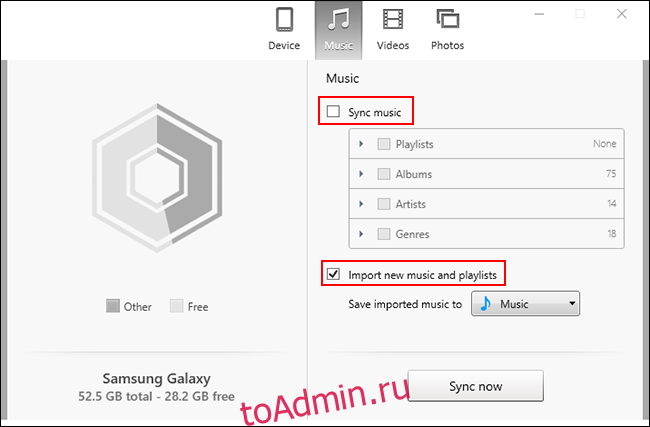
Когда вы будете готовы начать синхронизацию файлов, нажмите кнопку «Синхронизировать сейчас». Ваши музыкальные файлы iTunes начнут переноситься на ваше устройство Android, а любые недостающие музыкальные файлы на вашем устройстве Android будут перенесены на ваш компьютер, чтобы присоединиться к остальной части вашей коллекции iTunes.
После завершения этого процесса вы можете начать воспроизведение музыки как на ПК, так и на устройстве Android, используя подходящее приложение для воспроизведения музыки.
Google Play Музыка и YouTube Музыка
В прошлом мы рекомендовали Google Play Music как вариант для копирования музыки на Android. К сожалению, YouTube Music теперь является музыкальным приложением по умолчанию на устройствах Android, а поддержка Google Play Music скоро будет прекращена.
Имея это в виду, мы больше не рекомендуем вам использовать Google Play Music Manager как способ переноса музыкальных файлов с ПК на Android. В настоящее время YouTube Music не имеет эквивалента Менеджера загрузки Google Play.
Если вы хотите вручную синхронизировать свою коллекцию iTunes с Android, лучше использовать приложение Apple Music, перенести файлы вручную или использовать сторонний метод, например doubleTwist.
